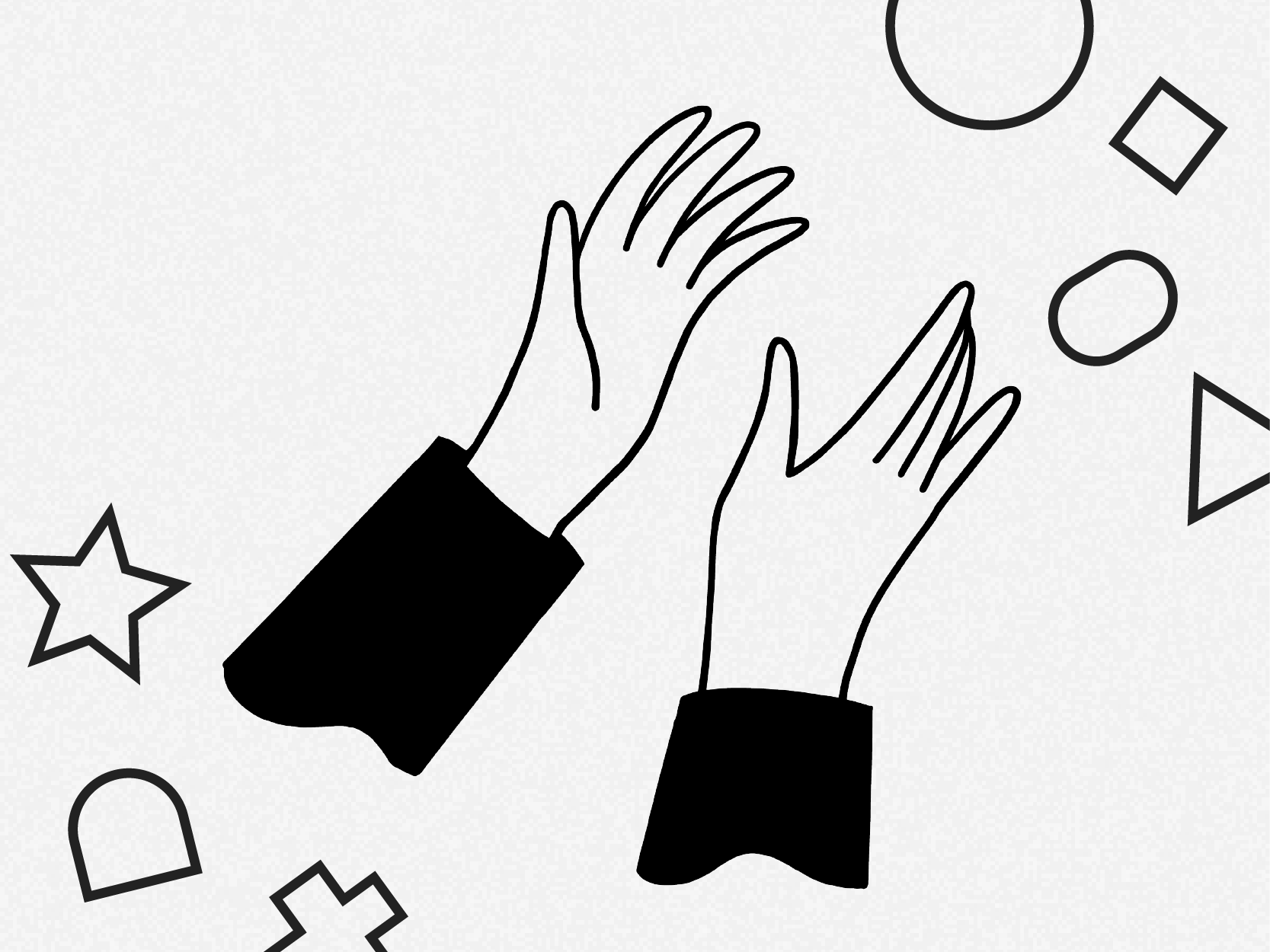agexグループでは、良いもの・面白いものを一緒につくる仲間を募集しています。
お気軽にお問い合わせください。
Who we are
agexグループは「クリエイティブ」をテーマに、
世の中に新しい価値を生み出し続ける企業集団です。
ニュース&トピックス
News&Topics
agexグループの最新情報や注目の
話題をお届けします。
話題をお届けします。


投資育成
Investment
agexグループでは、新しい価値を次々と生み出していくため、他にはない新しいスタイルで、投資育成を行っています。これからもクリエイティブなグループであることを目指して、事業規模の大きさは重視せず、世の中に新しい価値を生み出そうとしている個人や企業を応援したいと思っています。
採用情報
Recruitment
お問い合わせ
Contact
お気軽にお問い合わせください。